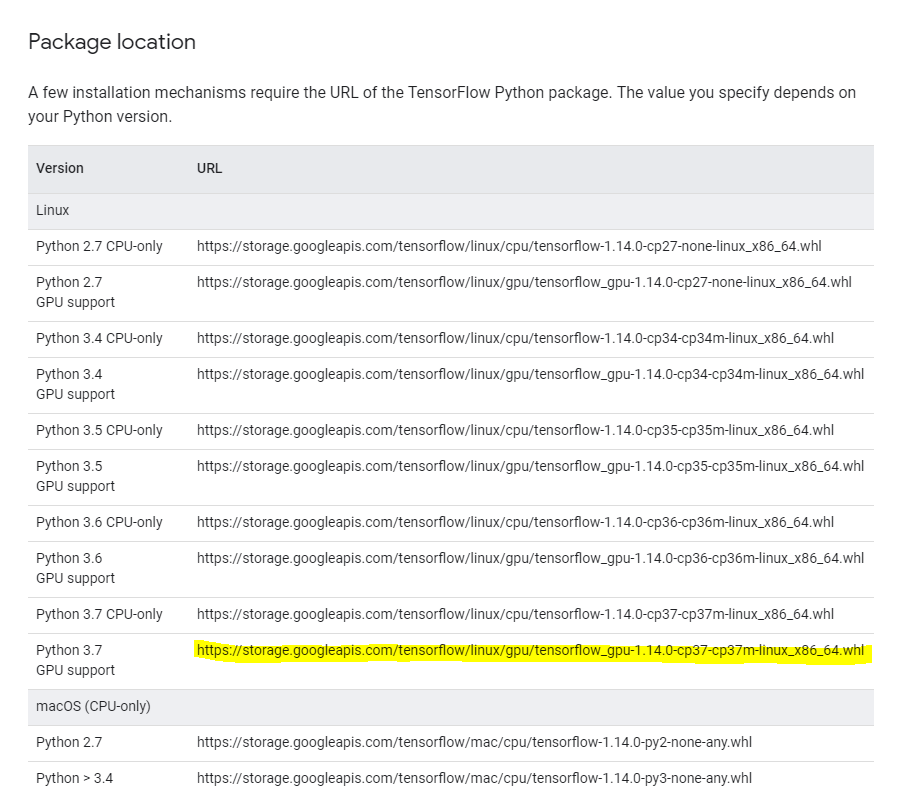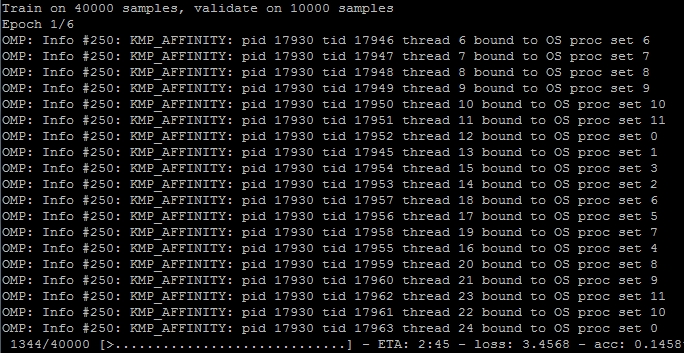[Ubuntu 18.04] Anaconda 가상 환경에 Keras (with Tensorflow, CUDA 10.0) 세팅하기.
0. Intro
이번에 개인용 딥 러닝 서버를 새로 구매했다. 주요 스펙은 다음과 같다.
- MainBoard : Z390
- CPU : i7-8700
- GPU : RTX 2080 Ti
- RAM : 64G (16G x 4)
기존에 많이 이용한 Ubuntu 16.04에서 CUDA 9.0 버전을 이용하고 싶었으나, 보드랑 호환 문제가 있었는지 OS 설치 단계부터 아래 사진과 같은 문제들을 만났다.
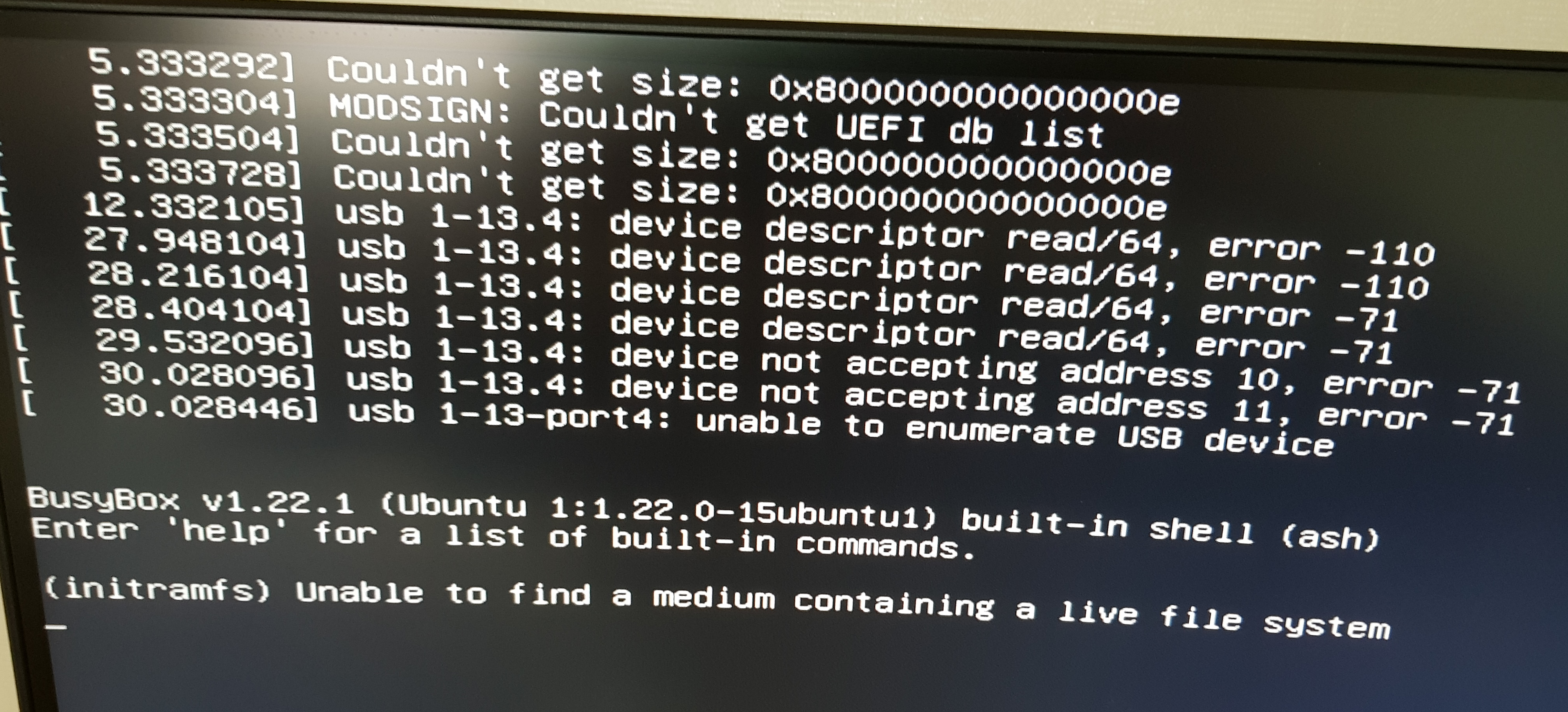
Secure boot 비활성화나 standard mode로 변경하는 등, 다양한 해결 방법들을 사용해봤지만 별 효과가 없었다. 어차피 천년만년 구버전을 이용할 수도 없으니 겸사겸사 Ubuntu 18.04에 CUDA 10.0 버전을 설치하기로 했다. 주요 에러들은 없어졌지만 nouveau에 관련된 메시지는 계속 나타났으며, 다음의 방법으로 해결할 수 있다.
위 사진에는 nouveau 문제를 해결한 후에 찍은 메시지라 보이지 않는다.
우선 Ubuntu가 설치 된 USB로 부팅을 하면 아래와 같은 모습을 볼 수 있다.

이건 사진을 깜빡하는 바람에 여기서 가져왔다.
위 화면일 때, 빠르게 e 키를 눌러주면 아래와 같은 화면에 진입하게 된다.
약간 여유는 있지만, 너무 지체하면 화면이 넘어 가버리더라.
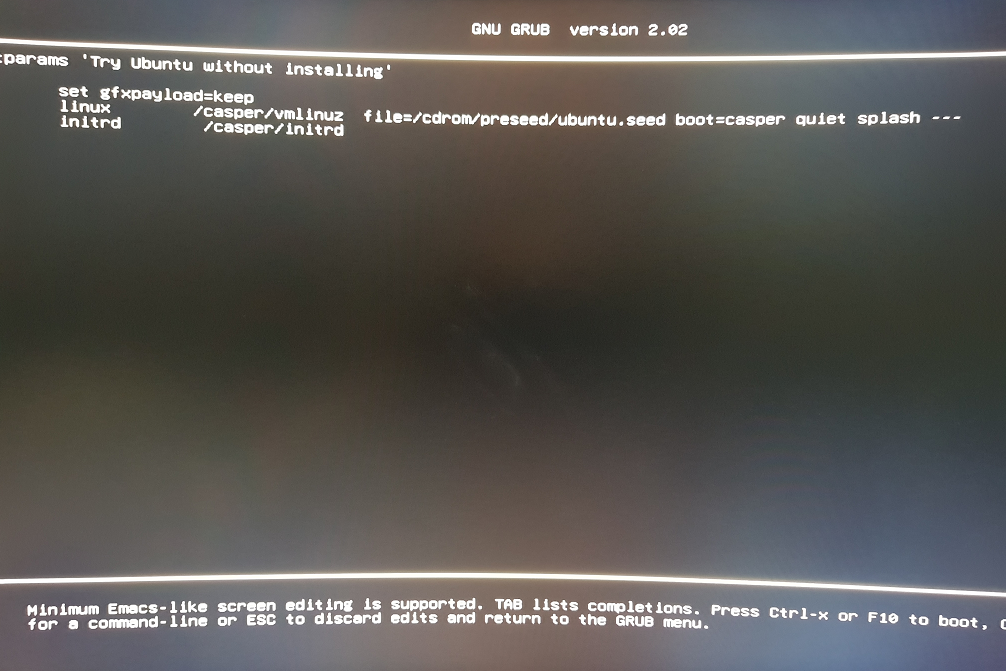
여기서 맨 오른쪽에 splash ---라고 된 부분을 splash nomodeset으로 바꿔주면 된다.
방향키로 커서를 옮기고, 키보드로 타이핑하여 수정하면 된다. 타이핑 결과는 아래 그림 참조.
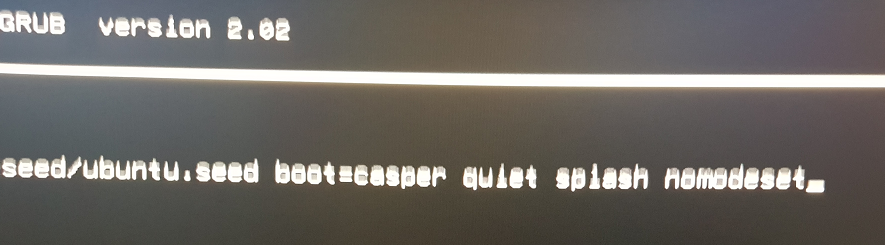
올리고 보니 손이 흔들렸더라.
이후에 F10을 누르면, 현재 세팅으로 부팅된다. 하지만, 이는 현재 부팅에만 적용하는 방법이며, 영구적으로 적용하려면 부팅 후에 터미널을 열고 다음의 동작을 따르자.
-
sudo vi /etc/default/grub -
파일 내용 중,
GRUB_CMDLINE_LINUX_DEFAULT="quiet splash"라인에서"quiet splash"부분을"quiet splash nomodeset"으로 수정하고 저장 -
sudo update-grub
nouveau 관련 해결 방법은 여기를 참조했다. 물론 vi 대신 다른 편집기를 이용해도 된다.
또한, 본 글에서는 Ubuntu 18.04를 설치하는 부분은 생략하고 있다. 모든 PATH가 CUDA 10.0 버전을 기준으로 작성됐으므로, 다른 버전을 사용할 경우에는 주의해서 수정할 필요가 있다.
1. ssh 세팅
서버니까 원격으로 작업하고싶다. 필자는 putty를 주로 이용하기 때문에 ssh로 연결할 수 있게 준비한다.
1.1. IP 확인
sudo apt-get install net-tools
ifconfig -a
1.2. putty로 해당 IP에 접근해보면
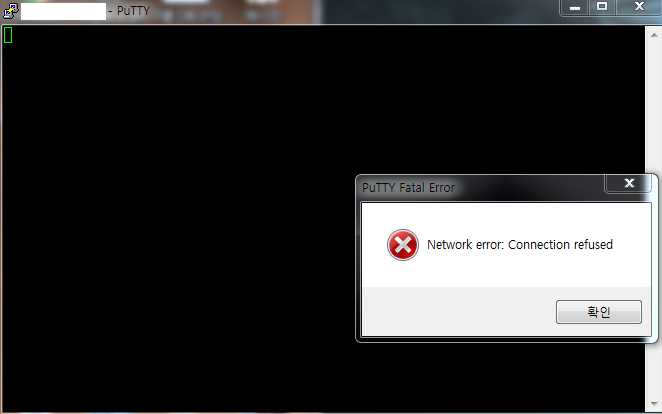
당연히 접속이 불가능하다. 이건 따라하지 말자.
1.3. ssh 설치
sudo apt-get install ssh
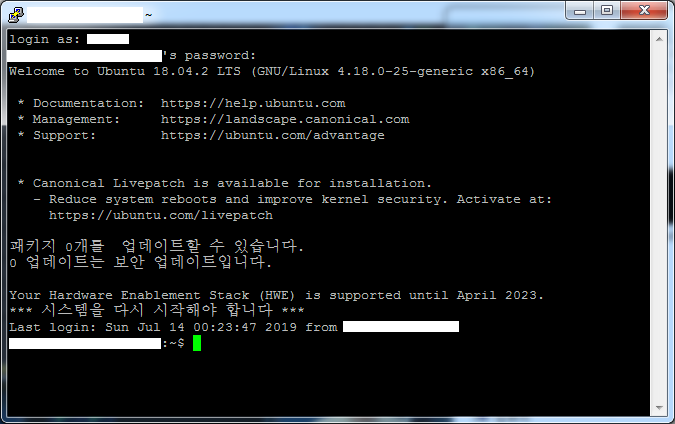
잘 된다.
2. Anaconda 가상 환경에 Keras(with Tensorflow) 설치
sudo apt install python3-dev python3-pip
2.1. Anaconda 설치
wget https://repo.anaconda.com/archive/Anaconda3-2019.03-Linux-x86_64.sh
다운로드가 안 되면 링크에 가서 원하는 버전으로 다운로드하면 된다.
export PATH="/your_path/anaconda3/bin:$PATH"
conda create -n your_name pip python=3.7
Python 버전은 자기가 원하는 것으로 설정하면 된다. PATH는 절대경로로 설정해주자.
2.2. Anaconda 가상 환경에 Tensorflow 설치하기
conda activate your_name
최초로 activate 하는 시점에는
conda activate your_name로 수행하면 에러가 날 수 있다. 처음에만source activate와source deactivate를 사용해주자.
(your_name) pip install --ignore-installed --upgrade https://storage.googleapis.com/tensorflow/linux/gpu/tensorflow_gpu-1.14.0-cp37-cp37m-linux_x86_64.whl
URL까지 합쳐서 하나의 명령어이다. 버전이 다를 경우, 링크에서 본인에게 맞는 URL을 확인할 수 있다. (아래 그림 참조)
(your_name) pip install --upgrade tensorflow-gpu
(your_name) conda deactivate
2.3. NVIDIA Graphics Driver 설치
링크로 가서 다운로드 받고 설치한다.
GUI 환경에서 설치한 바람에 CLI 환경에서 설치하는 내용이 누락됐다.
2.4. CUDA 설치
wget https://developer.nvidia.com/compute/cuda/10.0/Prod/local_installers/cuda-repo-ubuntu1804-10-0-local-10.0.130-410.48_1.0-1_amd64
혹은 링크로 가서 설치하자.
sudo dpkg -i cuda-repo-ubuntu1804-10-0-local-10.0.130-410.48_1.0-1_amd64
sudo apt-key add /var/cuda-repo-10-0-local-10.0.130-410.48/7fa2af80.pub
key가 다르다면 위의
dpkg라인의 수행 결과 마지막 부분에 나온 key 등록 명령어를 복사해서 수행하면 된다. (아래 수행 결과 참조)
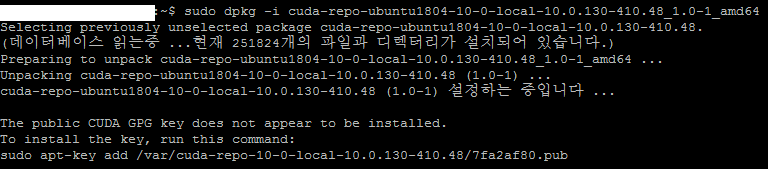
sudo apt-get install cuda
2.5. cuDNN 설치
링크로 가서 CUDA 버전에 맞는 cuDNN을 다운로드 한다. (로그인이 필요하기 때문에, wget으로 다운받으려 하면 403 에러가 난다.)
cuDNN Library for Linux를 다운로드 했기 때문에, tar 파일 기준으로 설명한다.
tar -xzvf cudnn-10.0-linux-x64-v7.6.1.34.tgz
sudo cp cuda/include/cudnn.h /usr/local/cuda/include
sudo cp cuda/lib64/libcudnn* /usr/local/cuda/lib64
sudo chmod a+r /usr/local/cuda/include/cudnn.h /usr/local/cuda/lib64/libcudnn*
export LD_LIBRARY_PATH=/usr/local/cuda-10.0/lib64:$LD_LIBRARY_PATH
export LD_LIBRARY_PATH=/usr/local/cuda/lib64:$LD_LIBRARY_PATH
2.6. Keras 설치
conda activate your_name
(your_name) conda install h5py
(your_name) conda install graphviz
(your_name) conda install pydot
(your_name) conda install keras
2.7. 예제 실행
ResNet 포스팅에서 구현한 코드를 일부 수정한 코드이다.
from keras.models import Model, Input
from keras.layers import Conv2D, MaxPooling2D, GlobalAveragePooling2D, Activation, Dense, BatchNormalization, ZeroPadding2D
from keras.optimizers import SGD
from keras.callbacks import ReduceLROnPlateau
from keras.utils import to_categorical
from keras.datasets import mnist, cifar10
import numpy as np
def conv2d_bn(x, filters, kernel_size, padding='same', strides=1, activation='relu', name='default'):
x = Conv2D(filters, kernel_size, kernel_initializer='he_normal', padding=padding, strides=strides)(x)
x = BatchNormalization()(x)
if activation:
x = Activation(activation='relu')(x)
return x
def plain18(model_input, classes=10):
conv1 = conv2d_bn(model_input, 64, (7, 7), strides=2, padding='same') # (112, 112, 64)
conv2_1 = MaxPooling2D((3, 3), strides=2, padding='same')(conv1) # (56, 56, 64)
conv2_2 = conv2d_bn(conv2_1, 64, (3, 3))
conv2_3 = conv2d_bn(conv2_2, 64, (3, 3))
conv3_1 = conv2d_bn(conv2_3, 128, (3, 3), strides=2) # (28, 28, 128)
conv3_2 = conv2d_bn(conv3_1, 128, (3, 3))
conv4_1 = conv2d_bn(conv3_2, 256, (3, 3), strides=2) # (14, 14, 256)
conv4_2 = conv2d_bn(conv4_1, 256, (3, 3))
conv5_1 = conv2d_bn(conv4_2, 512, (3, 3), strides=2) # (7, 7, 512)
conv5_2 = conv2d_bn(conv5_1, 512, (3, 3))
gap = GlobalAveragePooling2D()(conv5_2)
model_output = Dense(classes, activation='softmax', kernel_initializer='he_normal')(gap) # 'softmax'
model = Model(inputs=model_input, outputs=model_output, name='Plain18')
return model
def ResNet18(model_input, classes=10):
conv1 = conv2d_bn(model_input, 64, (7, 7), strides=2, padding='same') # (112, 112, 64)
conv2_1 = MaxPooling2D((3, 3), strides=2, padding='same')(conv1) # (56, 56, 64)
conv2_2 = conv2d_bn(conv2_1, 64, (3, 3))
conv2_3 = conv2d_bn(conv2_2, 64, (3, 3), activation=None) # (56, 56, 64)
shortcut_1 = Add()([conv2_3, conv2_1])
shortcut_1 = Activation(activation='relu')(shortcut_1) # (56, 56, 64)
conv3_1 = conv2d_bn(shortcut_1, 128, (3, 3), strides=2)
conv3_2 = conv2d_bn(conv3_1, 128, (3, 3)) # (28, 28, 128)
shortcut_2 = conv2d_bn(shortcut_1, 128, (1, 1), strides=2, activation=None) # (56, 56, 64) -> (28, 28, 128)
shortcut_2 = Add()([conv3_2, shortcut_2])
shortcut_2 = Activation(activation='relu')(shortcut_2) # (28, 28, 128)
conv4_1 = conv2d_bn(conv3_2, 256, (3, 3), strides=2)
conv4_2 = conv2d_bn(conv4_1, 256, (3, 3)) # (14, 14, 256)
shortcut_3 = conv2d_bn(shortcut_2, 256, (1, 1), strides=2, activation=None) # (28, 28, 128) -> (14, 14, 256)
shortcut_3 = Add()([conv4_2, shortcut_3])
shortcut_3 = Activation(activation='relu')(shortcut_3) # (14, 14, 256)
conv5_1 = conv2d_bn(conv4_2, 512, (3, 3), strides=2)
conv5_2 = conv2d_bn(conv5_1, 512, (3, 3)) # (7, 7, 512)
shortcut_4 = conv2d_bn(shortcut_3, 512, (1, 1), strides=2, activation=None) # (14, 14, 256) -> (7, 7, 512)
shortcut_4 = Add()([conv5_2, shortcut_4])
shortcut_4 = Activation(activation='relu')(shortcut_4) # (7, 7, 512)
gap = GlobalAveragePooling2D()(shortcut_4)
model_output = Dense(classes, activation='softmax', kernel_initializer='he_normal')(gap) # 'softmax'
model = Model(inputs=model_input, outputs=model_output, name='ResNet18')
return model
input_shape = (32, 32, 3)
(x_train, y_train), (x_test, y_test) = cifar10.load_data()
x_train = np.float32(x_train / 255.)
x_test = np.float32(x_test / 255.)
y_train = to_categorical(y_train, num_classes=10)
y_test = to_categorical(y_test, num_classes=10)
model_input = Input( shape=input_shape )
model = plain18(model_input, 10)
optimizer = SGD(lr=0.1, decay=0.0001, momentum=0.9)
callbacks_list = [ReduceLROnPlateau(monitor='val_loss', factor=0.1, patience=1)]
model.compile(optimizer, 'categorical_crossentropy', ['acc'])
model.fit(x_train, y_train, batch_size=32, epochs=6, validation_split=0.2, callbacks=callbacks_list)
코드를 저장하고 다음의 명령어로 실행해본다.
conda activate your_name
(your_name) python test_resnet.py
예제 실행 결과다.
3. 추가 사항
3.1 CPU로 동작하는 경우
코드 실행 시, 아래의 그림과 같은 메시지가 출력되면 CPU로 동작하고 있는 것이다.
CPU로 학습할 땐 OpenMP로 동작한다.
다음의 명령어를 수행하면, Anaconda 패키지에서 제공되는 가장 최신 버전의 tensorflow로 설치된다.
(your name) conda install -c anaconda tensorflow-gpu
CPU로만 학습하고 싶다면
tensorflow-gpu대신tensorflow를 쓰면 된다.
3.2 패키지 설치
작업을 하다보면 설치하게 될 패키지가 많다. 매번 마주할 때마다 설치해줘도 되지만, 자주 사용되는건 미리 설치하면 편하다.
필자가 현재까지 설치한 패키지 목록은 다음과 같다.
conda install pandas
conda install scikit-learn
conda install Pillow
conda install tqdm
tqdm 설치 시에 ImportError: IntProgress not found. Please update jupyter and ipywidgets 에러가 나온다면,
conda install -c conda-forge ipywidgets를 먼저 수행하면 된다.
conda install opencv
conda install scikit-image
conda install -c conda-forge bdw-gc
conda install -c conda-forge geos
conda install -c conda-forge imgaug
conda install seaborn